Στην αρχή, η επιφάνεια εργασίας Budgie ήταν μόνοδιαθέσιμη σε μία διανομή Linux. Με την πάροδο του χρόνου κέρδισε δημοτικότητα και στη συνέχεια έγινε διαθέσιμος σε μια πληθώρα διανομών. Καθώς ο Budgie είναι αρκετά καινούργιος, δεν υπάρχουν πολλές πληροφορίες για το πώς να ταιριάζει είναι εκεί έξω. Αυτός είναι ο λόγος για τον οποίο σε αυτό το άρθρο, θα πάμε πάνω στο πώς να τσίμπημα και να προσαρμόσετε το περιβάλλον Budgie Desktop. Θα καλύψουμε τα πάντα από την αλλαγή των γραμματοσειρών, την εγκατάσταση προσαρμοσμένων θεμάτων και εικονιδίων και την ταλαιπωρία με τους πίνακες.
Εμφάνιση
Είναι εκπληκτικά εύκολο να προσαρμόσετε το Budgieεπιφάνεια εργασίας. Σε αντίθεση με ορισμένους επιτραπέζιους υπολογιστές, οι ρυθμίσεις που αλλάζουν τα πράγματα δεν είναι κρυμμένες και κρυμμένες. Αντ 'αυτού, οι χρήστες μπορούν εύκολα να κάνουν την αγαπημένη τους επιφάνεια εργασίας GTK3 + να φαίνεται ό, τι θέλουν. Οι ρυθμίσεις βρίσκονται στην περιοχή του πίνακα και όχι πίσω από αμέτρητα μενού.
Για να αλλάξετε τον τρόπο εμφάνισης του Budgie, μεταβείτε στον πίνακακαι κάντε κλικ στο τετράγωνο εικονίδιο στο άκρο του πλαισίου. Κάντε κλικ σε αυτό για να αποκαλύψετε το παράθυρο ρυθμίσεων. Από εδώ, κάντε κλικ στο εικονίδιο με το γρανάζι. Το εικονίδιο με το γρανάζι ανοίγει στην περιοχή γενικών ρυθμίσεων για την επιφάνεια εργασίας.

Dark Θέμα
Για κάποιο λόγο, οι προγραμματιστές του Budgie είναιεμμονή με σκοτεινά θέματα. Φαίνονται ωραία, αλλά η εμφάνιση δεν είναι για όλους. Εάν θέλετε να απενεργοποιήσετε τα σκοτεινά θέματα, είναι απίστευτα εύκολο να το κάνετε. Στην περιοχή ρύθμισης εμφάνισης, εντοπίστε το "Dark θέμα" και κάντε κλικ στο ρυθμιστικό δίπλα της για να απενεργοποιήσετε αυτήν τη λειτουργία. Θέλετε να το ενεργοποιήσετε ξανά; Κάντε κλικ στο δρομέα ξανά.
Ενσωματωμένο θέμα
Ο Budgie έχει ένα θέμα που είναι "ενσωματωμένο". Αυτή η ρύθμιση είναι μόνο λίγα tweaks της επιφάνειας εργασίας για την περαιτέρω ενσωμάτωση του αποθέματος GTK + θέμα στο σύστημα. Είναι ωραίες πινελιές, αλλά αν δεν ενδιαφέρεστε να χρησιμοποιήσετε το προεπιλεγμένο θέμα, ίσως θελήσετε να απενεργοποιήσετε αυτήν τη λειτουργία. Απενεργοποιήστε το "ενσωματωμένο" εντοπίζοντας "Ενσωματωμένο θέμα" στην ενότητα εμφάνισης και κάνοντας κλικ στο ρυθμιστικό για να το απενεργοποιήσετε.
Θέμα widget
Το Budgie είναι χτισμένο εν μέρει χρησιμοποιώντας το Gnome Shell καιGTK3 +. Ως αποτέλεσμα, χρησιμοποιεί τα θέματα GTK3 +. Ένας άλλος όρος για αυτά τα θέματα είναι "widgets", δεδομένου ότι το θέμα ο τρόπος παράθυρο "widgets" εμφάνιση στην επιφάνεια εργασίας.
Το θέμα widget Budgie widget φαίνεται εξαιρετικό. Στην πραγματικότητα, χρησιμοποιεί ένα από τα δημοφιλέστερα θέματα GTK3 + εκεί έξω. Ωστόσο, δεν έχουν όλοι την ίδια γεύση, οπότε θα ήταν καλό να αλλάξετε τις ρυθμίσεις.
Αλλάξτε το θέμα GTK3 + περνώντας από τοτην εμφάνιση της περιοχής εμφάνισης, την εύρεση "θέμα widget" και την επιλογή του αναπτυσσόμενου μενού δίπλα της. Το αναπτυσσόμενο μενού θα εμφανίζει όλα τα εγκατεστημένα θέματα στο σύστημα. Επιλέξτε ένα θέμα που σας ταιριάζει.
Θέμα εικονιδίου
Το Budgie έρχεται συχνά με το Arc (ή το Pocillo ifχρησιμοποιείτε το θέμα του εικονιδίου Ubuntu). Είναι ένας αστρικός συνδυασμός των συνόλων εικονιδίων Faba και Moka, με λίγες αλλαγές. Ως αποτέλεσμα, όλα τα εικονίδια έχουν μια ωραία πλατεία, κομψή εμφάνιση. Αν δεν είστε οπαδός αυτών των εικονιδίων, μπορείτε να τα αλλάξετε.
Ανοίξτε τις ρυθμίσεις εμφάνισης και μετακινηθείτε προς τα κάτωβρείτε "θέμα εικονιδίου". Δίπλα στην περιοχή θέματων εικονιδίων, επιλέξτε το αναπτυσσόμενο μενού. Αυτό θα εμφανίσει όλα τα τρέχοντα εικονίδια που έχουν εγκατασταθεί στο σύστημα στο οποίο έχει πρόσβαση η Budgie. Αλλάξτε τα θέματα απλά επιλέγοντας ένα θέμα από τη λίστα. Τα εικονίδια θα αλλάξουν αμέσως.
Θέμα δρομέα
Μισώ τον τρόπο που φαίνεται ο δρομέας του ποντικιού σας στο Budgie; Μην ανησυχείς! Υπάρχει ένας τρόπος να το αλλάξετε! Στις ρυθμίσεις εμφάνισης, βρείτε "Θέμα δρομέα" και κάντε κλικ στο μενού δίπλα του. Αυτό το μενού εμφανίζει όλα τα εγκατεστημένα θέματα δρομέα. Για να μεταβείτε σε ένα νέο θέμα, απλά επιλέξτε ένα από τη λίστα. Μετά από αυτό, το σύστημα θα αλλάξει θέματα.
Σημείωση: Μερικές φορές τα προγράμματα δεν αποδέχονται πλήρως τις αλλαγές θεμάτων του δρομέα αμέσως. Συχνά, ολόκληρος ο υπολογιστής πρέπει να επανεκκινήσει πρώτα πριν γίνουν αποδεκτές οι αλλαγές.
Γραμματοσειρές
Εάν θέλετε να αλλάξετε τις ρυθμίσεις γραμματοσειρών στην επιφάνεια εργασίας Budgie, η περιοχή εμφάνισης είναι η κατάλληλη θέση για να το κάνετε. Ανοίξτε το παράθυρο ρυθμίσεων στα δεξιά και μετακινηθείτε προς τα κάτω για να βρείτε "Γραμματοσειρές".
Σε αυτήν την περιοχή των γραμματοσειρών, οι χρήστες δίδονται αρκετάτης ελευθερίας να αλλάξετε τον τρόπο εμφάνισης του κειμένου στο Budgie. Εδώ οι χρήστες μπορούν να τροποποιήσουν τη γραμματοσειρά τίτλου παραθύρου, τη γραμματοσειρά διασύνδεσης, καθώς και τη γραμματοσειρά που χρησιμοποιείται για τα έγγραφα, καθώς και τη γραμματοσειρά μονοσκόπησης. Η αλλαγή μεμονωμένων γραμματοσειρών τις εφαρμόζει αμέσως στο σύστημα.
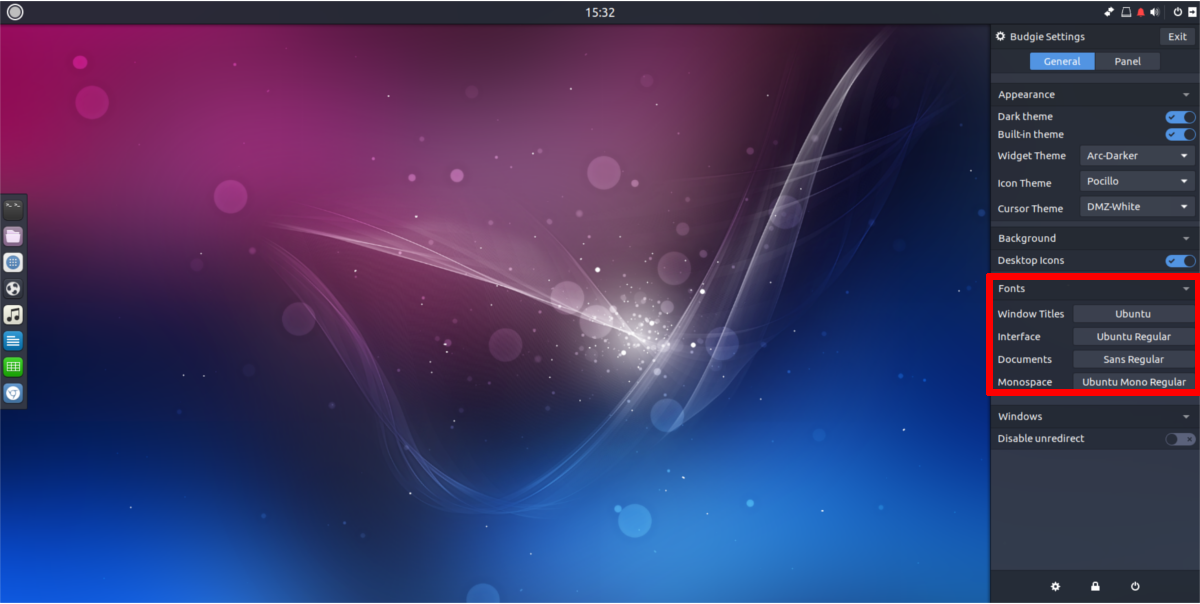
Πίνακας
Θέλετε να αλλάξετε τις ρυθμίσεις του πίνακα; Ευτυχώς για εσάς, με τον Budgie η επιφάνεια εργασίας δεν είναι κλειδωμένη και είναι πολύ εύκολο να αλλάξετε τον πίνακα. Για να ξεκινήσετε, θα χρειαστεί να μεταβείτε στην περιοχή ρυθμίσεων πίνακα του Budgie. Κάντε κλικ στο τετράγωνο εικονίδιο στο τέλος του πίνακα. Αυτό αποκαλύπτει το γνωστό παράθυρο ρυθμίσεων με το οποίο έχουμε αλληλεπιδράσει. Αναζητήστε το "Πίνακας" και κάντε κλικ σε αυτό. Αυτό οδηγεί τον χρήστη στην πολύ σε βάθος περιοχή επιφάνειας διαμόρφωσης πίνακα επιφάνειας εργασίας.
Εδώ, οι χρήστες μπορούν να δημιουργήσουν νέους πίνακες, να προσθέσουν widgets / αφαιρέσετε widgets, να τροποποιήσουν το μέγεθος του πίνακα και όλα τα άλλα μεταξύ τους.
Δημιουργία πινάκων
Πρέπει να δημιουργήσετε μια νέα ομάδα; Είναι εύκολο! Στην περιοχή ρυθμίσεων πίνακα εφαρμογών της επιφάνειας εργασίας Budgie, αναζητήστε ένα σύμβολο +. Βρίσκεται δίπλα στις ρυθμίσεις προσανατολισμού πίνακα. Κάντε κλικ σε αυτό το σύμβολο και, αμέσως, ο Budgie θα δημιουργήσει μια νέα ομάδα με την οποία θα αλληλεπιδράσει.
Δεν είστε ευχαριστημένοι με τη νέα σας ομάδα;
Σε αυτήν την περιοχή των ρυθμίσεων, οι χρήστες μπορούν να αλλάξουντον τρόπο εμφάνισης του πίνακα. Αλλάξτε τον προσανατολισμό του πίνακα κάνοντας κλικ στο μενού "θέση", αλλάξτε το μέγεθος του πίνακα πηγαίνοντας στο "μενού μεγέθους", κλπ.
Για να διαγράψετε έναν πίνακα, κάντε κλικ στην επιλογή "Διαχείριση πίνακα", επιλέξτε τον πίνακα που θέλετε και κάντε κλικ στο σύμβολο - για να το διαγράψετε.
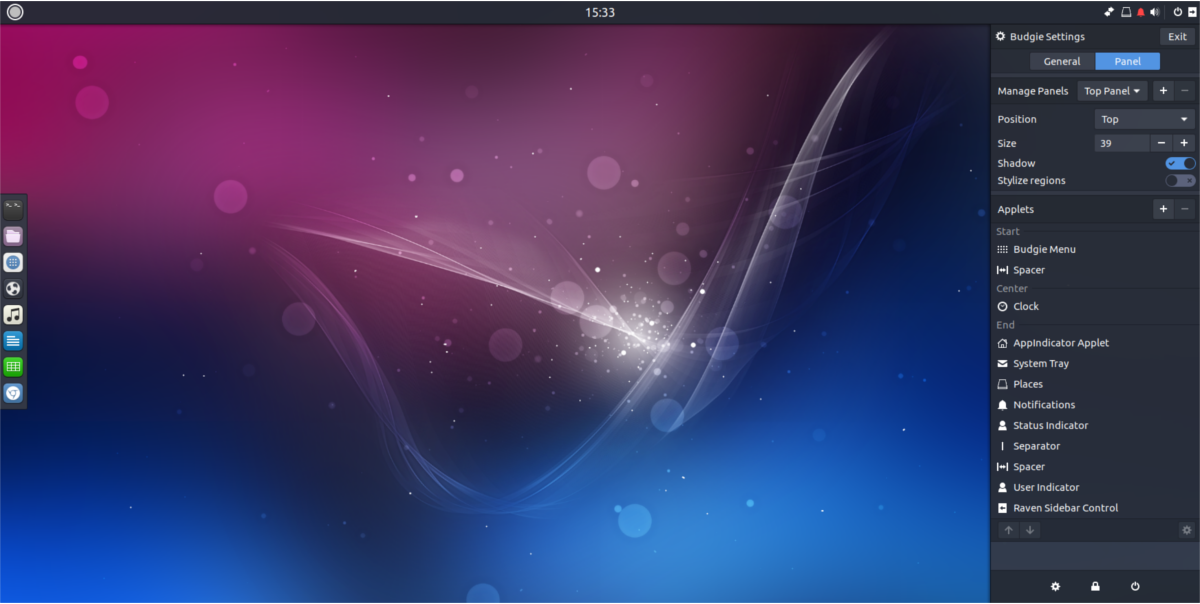
Applets
Πρέπει να προσθέσετε μερικές μικροεφαρμογές στον πίνακα σας; Εδώ είναι πώς να το κάνουμε! Μεταβείτε στην ενότητα "μικροεφαρμογές" των ρυθμίσεων και, στη συνέχεια, κάντε κλικ στο σύμβολο +. Αυτό θα ανοίξει ένα μενού, όπου ο χρήστης μπορεί να επιλέξει ένα νέο applet για προσθήκη.
Για να καταργήσετε μια μικροεφαρμογή, κάντε κλικ στην επιθυμητή μικροεφαρμογή και, στη συνέχεια, κάντε κλικ στο σύμβολο - για να την καταργήσετε.
Είναι επίσης δυνατή η επανατοποθέτηση των μικροεφαρμογών. Επισημάνετε μια μικροεφαρμογή και, στη συνέχεια, κάντε κλικ στα βέλη πάνω και κάτω για να την μετακινήσετε.
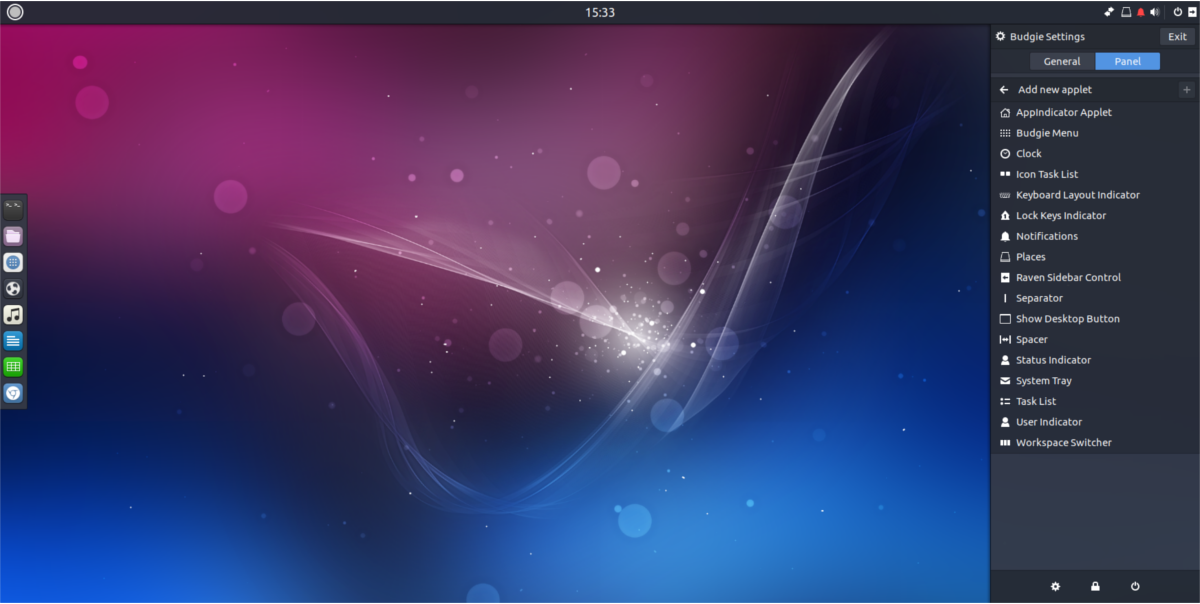
συμπέρασμα
Το Budgie είναι μια σταθερή λήψη του σύγχρονου Linuxεμπειρία. Οι προεπιλογές είναι ωραίες, απλές και καθαρές. Καθώς αυξάνεται στη δημοτικότητα, ελπίζουμε ότι θα αρχίσουμε να βλέπουμε όλο και περισσότερες διανομές Linux να συμπεριληφθούν ως μία από τις προεπιλεγμένες επιλογές επιφάνειας εργασίας.












Σχόλια